Page 65 of 95
Išoriniai prietaisai65Mobiliojo telefono prijungimas
Prijunkite išmanųjį telefoną prie USB prievado 3 58.
Kaip paleisti „BringGo“
Norėdami paleisti programėlę,
paspauskite ; ir pasirinkite
piktogramą Nav.
Pagrindinis programėlės meniu
rodomas informacijos ekrane.
Papildomos informacijos apie
programėlės valdymą rasite
gamintojo interneto svetainėje
pateiktose instrukcijose.
Page 66 of 95
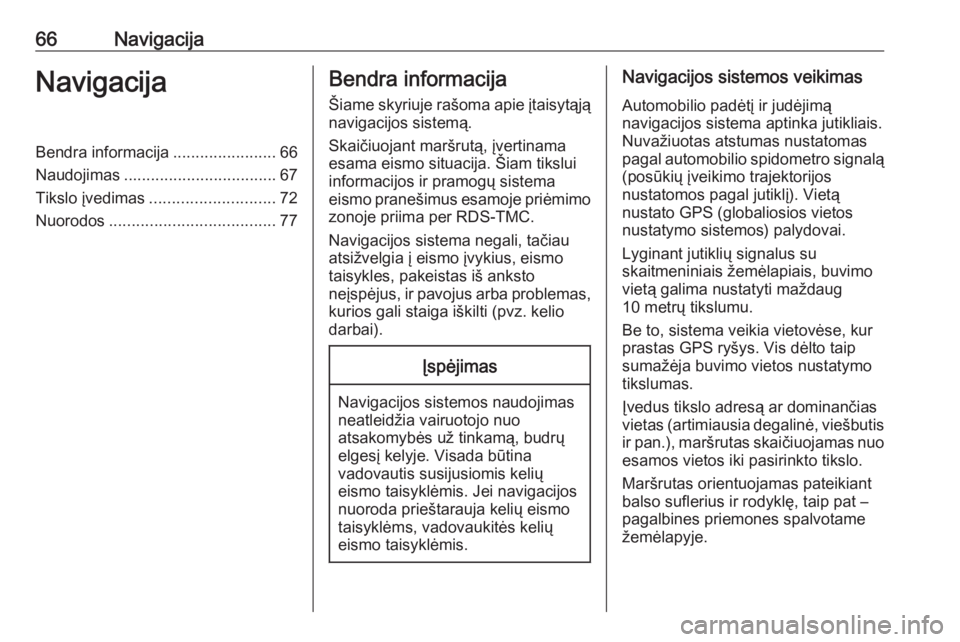
66NavigacijaNavigacijaBendra informacija.......................66
Naudojimas .................................. 67
Tikslo įvedimas ............................ 72
Nuorodos ..................................... 77Bendra informacija
Šiame skyriuje rašoma apie įtaisytąją navigacijos sistemą.
Skaičiuojant maršrutą, įvertinama
esama eismo situacija. Šiam tikslui
informacijos ir pramogų sistema
eismo pranešimus esamoje priėmimo
zonoje priima per RDS-TMC.
Navigacijos sistema negali, tačiau
atsižvelgia į eismo įvykius, eismo
taisykles, pakeistas iš anksto
neįspėjus, ir pavojus arba problemas, kurios gali staiga iškilti (pvz. kelio
darbai).Įspėjimas
Navigacijos sistemos naudojimas
neatleidžia vairuotojo nuo
atsakomybės už tinkamą, budrų elgesį kelyje. Visada būtina
vadovautis susijusiomis kelių
eismo taisyklėmis. Jei navigacijos
nuoroda prieštarauja kelių eismo
taisyklėms, vadovaukitės kelių
eismo taisyklėmis.
Navigacijos sistemos veikimas
Automobilio padėtį ir judėjimą
navigacijos sistema aptinka jutikliais.
Nuvažiuotas atstumas nustatomas
pagal automobilio spidometro signalą (posūkių įveikimo trajektorijos
nustatomos pagal jutiklį). Vietą
nustato GPS (globaliosios vietos
nustatymo sistemos) palydovai.
Lyginant jutiklių signalus su
skaitmeniniais žemėlapiais, buvimo
vietą galima nustatyti maždaug
10 metrų tikslumu.
Be to, sistema veikia vietovėse, kur
prastas GPS ryšys. Vis dėlto taip
sumažėja buvimo vietos nustatymo
tikslumas.
Įvedus tikslo adresą ar dominančias
vietas (artimiausia degalinė, viešbutis
ir pan.), maršrutas skaičiuojamas nuo esamos vietos iki pasirinkto tikslo.
Maršrutas orientuojamas pateikiant
balso suflerius ir rodyklę, taip pat –
pagalbines priemones spalvotame žemėlapyje.
Page 67 of 95
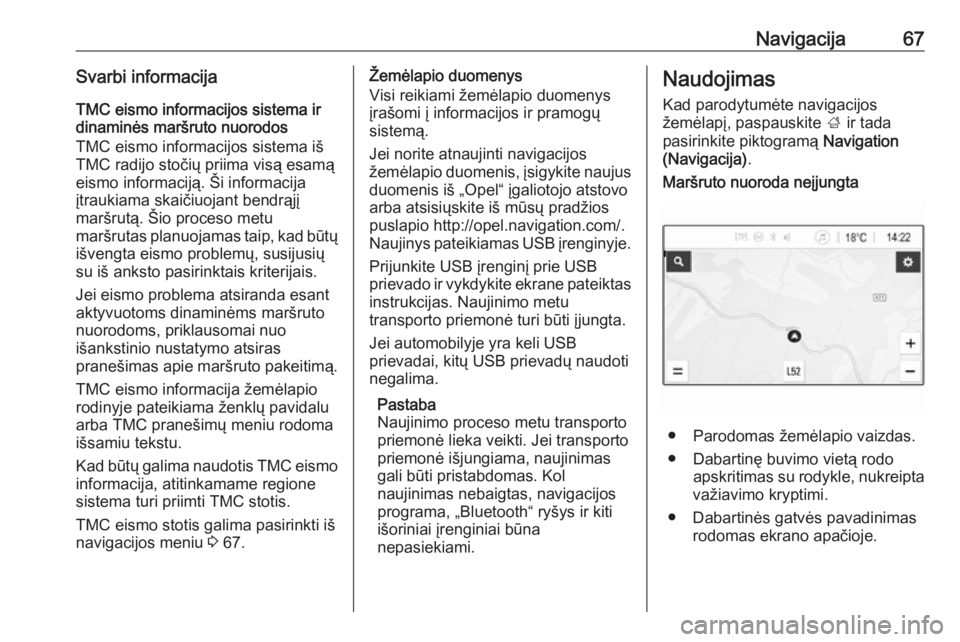
Navigacija67Svarbi informacija
TMC eismo informacijos sistema ir
dinaminės maršruto nuorodos
TMC eismo informacijos sistema iš
TMC radijo stočių priima visą esamą
eismo informaciją. Ši informacija
įtraukiama skaičiuojant bendrąjį
maršrutą. Šio proceso metu
maršrutas planuojamas taip, kad būtų išvengta eismo problemų, susijusių
su iš anksto pasirinktais kriterijais.
Jei eismo problema atsiranda esant
aktyvuotoms dinaminėms maršruto
nuorodoms, priklausomai nuo
išankstinio nustatymo atsiras
pranešimas apie maršruto pakeitimą.
TMC eismo informacija žemėlapio
rodinyje pateikiama ženklų pavidalu
arba TMC pranešimų meniu rodoma
išsamiu tekstu.
Kad būtų galima naudotis TMC eismo informacija, atitinkamame regione
sistema turi priimti TMC stotis.
TMC eismo stotis galima pasirinkti iš
navigacijos meniu 3 67.Žemėlapio duomenys
Visi reikiami žemėlapio duomenys
įrašomi į informacijos ir pramogų
sistemą.
Jei norite atnaujinti navigacijos
žemėlapio duomenis, įsigykite naujus duomenis iš „Opel“ įgaliotojo atstovo
arba atsisiųskite iš mūsų pradžios
puslapio http://opel.navigation.com/.
Naujinys pateikiamas USB įrenginyje.
Prijunkite USB įrenginį prie USB
prievado ir vykdykite ekrane pateiktas instrukcijas. Naujinimo metu
transporto priemonė turi būti įjungta.
Jei automobilyje yra keli USB
prievadai, kitų USB prievadų naudoti
negalima.
Pastaba
Naujinimo proceso metu transporto
priemonė lieka veikti. Jei transporto
priemonė išjungiama, naujinimas
gali būti pristabdomas. Kol
naujinimas nebaigtas, navigacijos
programa, „Bluetooth“ ryšys ir kiti
išoriniai įrenginiai būna
nepasiekiami.Naudojimas
Kad parodytumėte navigacijos
žemėlapį, paspauskite ; ir tada
pasirinkite piktogramą Navigation
(Navigacija) .Maršruto nuoroda neįjungta
● Parodomas žemėlapio vaizdas.
● Dabartinę buvimo vietą rodo apskritimas su rodykle, nukreipta
važiavimo kryptimi.
● Dabartinės gatvės pavadinimas rodomas ekrano apačioje.
Page 68 of 95

68NavigacijaMaršruto nuorodos įjungtos
● Parodomas žemėlapio vaizdas.
● Aktyvus maršrutas indikuojamas spalvota linija.
● Judanti transporto priemonė žymima skrituliu su rodykle,
nukreipta važiavimo kryptimi.
● Kitas posūkio manevras indikuojamas atskirame lauke,
ekrano kairiojoje pusėje.
● Atvykimo laikas arba kelionės trukmė rodoma virš rodyklės
ženklo.
● Virš rodyklės ženklo pateikiamas
iki kelionės tikslo likęs atstumas.
Žemėlapio valdymas
Slinkimas
Norėdami perslinkti žemėlapį,
palieskite bet kurioje ekrano vietoje ir
perstumkite žemėlapį pageidaujama
kryptimi.
Žemėlapis atitinkamai pajuda ir
parodo naują dalį.
Norėdami grįžti į dabartinę vietą,
ekrano apačioje pasirinkite Re-centre
(Sucentruoti iš naujo) .
Centravimas
Palieskite ir palaikykite norimą vietą
ekrane. Žemėlapis joje
sucentruojamas.
Toje vietoje parodomas raudonas d ir
žymėje pateikiamas atitinkamas adresas.
Norėdami grįžti į dabartinę vietą,
ekrano apačioje pasirinkite Re-centre
(Sucentruoti iš naujo) .
Mastelio keitimas
Norėdami priartinti pasirinktą
žemėlapio vietą, uždėkite du pirštus
ant ekrano ir išskėskite juos.
Kitas būdas: žemėlapio ekrane
paspauskite <.
Jei norite atitolinti ir parodyti didesnę
teritoriją aplink pasirinktą vietą,
uždėkite ant ekrano du pirštus ir
suspauskite juos.
Kitas būdas: žemėlapio ekrane
paspauskite ].
Page 69 of 95
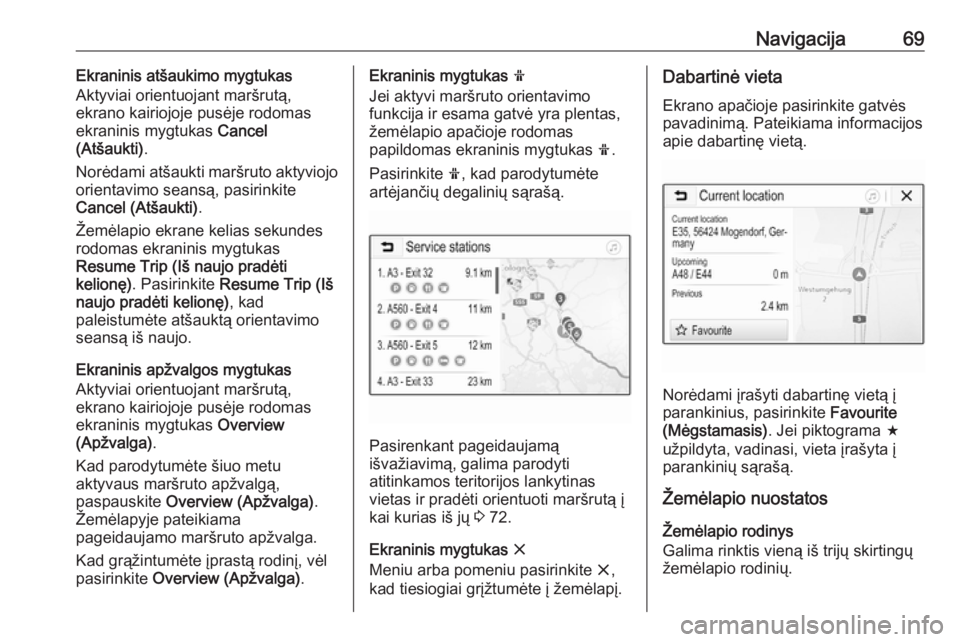
Navigacija69Ekraninis atšaukimo mygtukas
Aktyviai orientuojant maršrutą,
ekrano kairiojoje pusėje rodomas ekraninis mygtukas Cancel
(Atšaukti) .
Norėdami atšaukti maršruto aktyviojo
orientavimo seansą, pasirinkite
Cancel (Atšaukti) .
Žemėlapio ekrane kelias sekundes
rodomas ekraninis mygtukas
Resume Trip (Iš naujo pradėti
kelionę) . Pasirinkite Resume Trip (Iš
naujo pradėti kelionę) , kad
paleistumėte atšauktą orientavimo
seansą iš naujo.
Ekraninis apžvalgos mygtukas
Aktyviai orientuojant maršrutą,
ekrano kairiojoje pusėje rodomas ekraninis mygtukas Overview
(Apžvalga) .
Kad parodytumėte šiuo metu
aktyvaus maršruto apžvalgą,
paspauskite Overview (Apžvalga) .
Žemėlapyje pateikiama
pageidaujamo maršruto apžvalga.
Kad grąžintumėte įprastą rodinį, vėl
pasirinkite Overview (Apžvalga) .Ekraninis mygtukas f
Jei aktyvi maršruto orientavimo
funkcija ir esama gatvė yra plentas, žemėlapio apačioje rodomas
papildomas ekraninis mygtukas f.
Pasirinkite f, kad parodytumėte
artėjančių degalinių sąrašą.
Pasirenkant pageidaujamą
išvažiavimą, galima parodyti
atitinkamos teritorijos lankytinas
vietas ir pradėti orientuoti maršrutą į
kai kurias iš jų 3 72.
Ekraninis mygtukas x
Meniu arba pomeniu pasirinkite x,
kad tiesiogiai grįžtumėte į žemėlapį.
Dabartinė vieta
Ekrano apačioje pasirinkite gatvėspavadinimą. Pateikiama informacijos
apie dabartinę vietą.
Norėdami įrašyti dabartinę vietą į
parankinius, pasirinkite Favourite
(Mėgstamasis) . Jei piktograma f
užpildyta, vadinasi, vieta įrašyta į
parankinių sąrašą.
Žemėlapio nuostatos
Žemėlapio rodinys
Galima rinktis vieną iš trijų skirtingų
žemėlapio rodinių.
Page 70 of 95
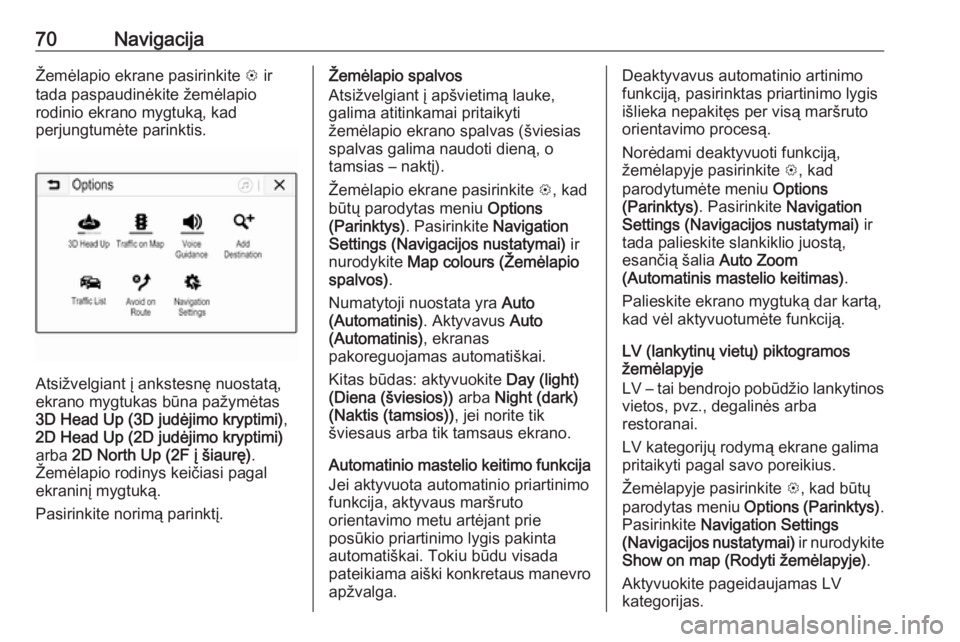
70NavigacijaŽemėlapio ekrane pasirinkite L ir
tada paspaudinėkite žemėlapio
rodinio ekrano mygtuką, kad
perjungtumėte parinktis.
Atsižvelgiant į ankstesnę nuostatą,
ekrano mygtukas būna pažymėtas 3D Head Up (3D judėjimo kryptimi) ,
2D Head Up (2D judėjimo kryptimi)
arba 2D North Up (2F į šiaurę) .
Žemėlapio rodinys keičiasi pagal
ekraninį mygtuką.
Pasirinkite norimą parinktį.
Žemėlapio spalvos
Atsižvelgiant į apšvietimą lauke,
galima atitinkamai pritaikyti
žemėlapio ekrano spalvas (šviesias
spalvas galima naudoti dieną, o
tamsias – naktį).
Žemėlapio ekrane pasirinkite L, kad
būtų parodytas meniu Options
(Parinktys) . Pasirinkite Navigation
Settings (Navigacijos nustatymai) ir
nurodykite Map colours (Žemėlapio
spalvos) .
Numatytoji nuostata yra Auto
(Automatinis) . Aktyvavus Auto
(Automatinis) , ekranas
pakoreguojamas automatiškai.
Kitas būdas: aktyvuokite Day (light)
(Diena (šviesios)) arba Night (dark)
(Naktis (tamsios)) , jei norite tik
šviesaus arba tik tamsaus ekrano.
Automatinio mastelio keitimo funkcija
Jei aktyvuota automatinio priartinimo
funkcija, aktyvaus maršruto
orientavimo metu artėjant prie
posūkio priartinimo lygis pakinta
automatiškai. Tokiu būdu visada
pateikiama aiški konkretaus manevro
apžvalga.Deaktyvavus automatinio artinimo
funkciją, pasirinktas priartinimo lygis
išlieka nepakitęs per visą maršruto
orientavimo procesą.
Norėdami deaktyvuoti funkciją,
žemėlapyje pasirinkite L, kad
parodytumėte meniu Options
(Parinktys) . Pasirinkite Navigation
Settings (Navigacijos nustatymai) ir
tada palieskite slankiklio juostą, esančią šalia Auto Zoom
(Automatinis mastelio keitimas) .
Palieskite ekrano mygtuką dar kartą, kad vėl aktyvuotumėte funkciją.
LV (lankytinų vietų) piktogramos
žemėlapyje
LV – tai bendrojo pobūdžio lankytinos vietos, pvz., degalinės arba
restoranai.
LV kategorijų rodymą ekrane galima
pritaikyti pagal savo poreikius.
Žemėlapyje pasirinkite L, kad būtų
parodytas meniu Options (Parinktys) .
Pasirinkite Navigation Settings
(Navigacijos nustatymai) ir nurodykite
Show on map (Rodyti žemėlapyje) .
Aktyvuokite pageidaujamas LV
kategorijas.
Page 71 of 95
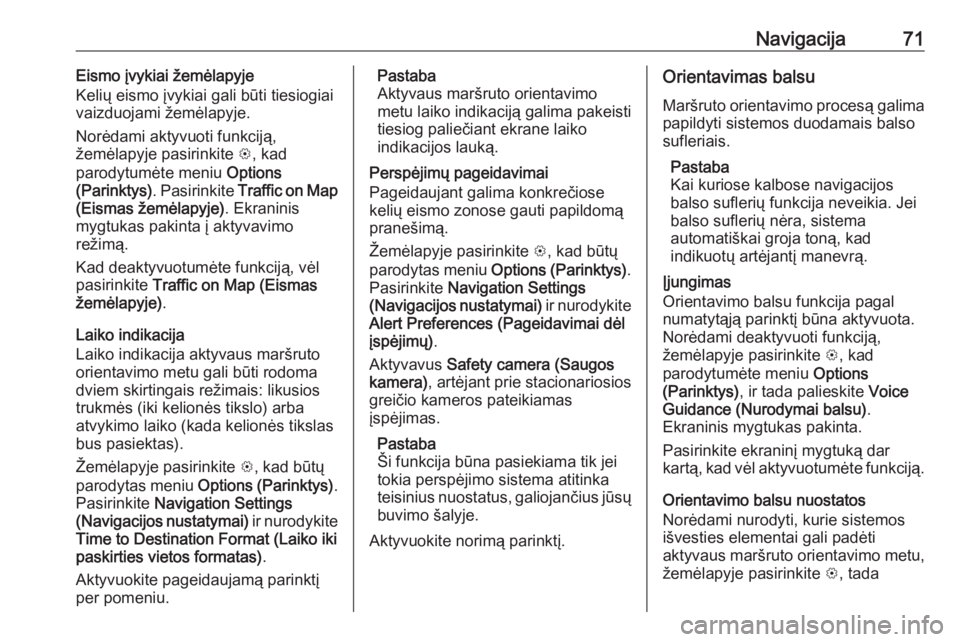
Navigacija71Eismo įvykiai žemėlapyje
Kelių eismo įvykiai gali būti tiesiogiai
vaizduojami žemėlapyje.
Norėdami aktyvuoti funkciją,
žemėlapyje pasirinkite L, kad
parodytumėte meniu Options
(Parinktys) . Pasirinkite Traffic on Map
(Eismas žemėlapyje) . Ekraninis
mygtukas pakinta į aktyvavimo
režimą.
Kad deaktyvuotumėte funkciją, vėl
pasirinkite Traffic on Map (Eismas
žemėlapyje) .
Laiko indikacija
Laiko indikacija aktyvaus maršruto
orientavimo metu gali būti rodoma
dviem skirtingais režimais: likusios
trukmės (iki kelionės tikslo) arba
atvykimo laiko (kada kelionės tikslas
bus pasiektas).
Žemėlapyje pasirinkite L, kad būtų
parodytas meniu Options (Parinktys) .
Pasirinkite Navigation Settings
(Navigacijos nustatymai) ir nurodykite
Time to Destination Format (Laiko iki
paskirties vietos formatas) .
Aktyvuokite pageidaujamą parinktį per pomeniu.Pastaba
Aktyvaus maršruto orientavimo
metu laiko indikaciją galima pakeisti
tiesiog paliečiant ekrane laiko
indikacijos lauką.
Perspėjimų pageidavimai
Pageidaujant galima konkrečiose
kelių eismo zonose gauti papildomą
pranešimą.
Žemėlapyje pasirinkite L, kad būtų
parodytas meniu Options (Parinktys) .
Pasirinkite Navigation Settings
(Navigacijos nustatymai) ir nurodykite
Alert Preferences (Pageidavimai dėl įspėjimų) .
Aktyvavus Safety camera (Saugos
kamera) , artėjant prie stacionariosios
greičio kameros pateikiamas
įspėjimas.
Pastaba
Ši funkcija būna pasiekiama tik jei
tokia perspėjimo sistema atitinka
teisinius nuostatus, galiojančius jūsų buvimo šalyje.
Aktyvuokite norimą parinktį.Orientavimas balsu
Maršruto orientavimo procesą galima
papildyti sistemos duodamais balso
sufleriais.
Pastaba
Kai kuriose kalbose navigacijos
balso suflerių funkcija neveikia. Jei
balso suflerių nėra, sistema
automatiškai groja toną, kad
indikuotų artėjantį manevrą.
Įjungimas
Orientavimo balsu funkcija pagal
numatytąją parinktį būna aktyvuota. Norėdami deaktyvuoti funkciją,
žemėlapyje pasirinkite L, kad
parodytumėte meniu Options
(Parinktys) , ir tada palieskite Voice
Guidance (Nurodymai balsu) .
Ekraninis mygtukas pakinta.
Pasirinkite ekraninį mygtuką dar
kartą, kad vėl aktyvuotumėte funkciją.
Orientavimo balsu nuostatos
Norėdami nurodyti, kurie sistemos
išvesties elementai gali padėti
aktyvaus maršruto orientavimo metu,
žemėlapyje pasirinkite L, tada
Page 72 of 95
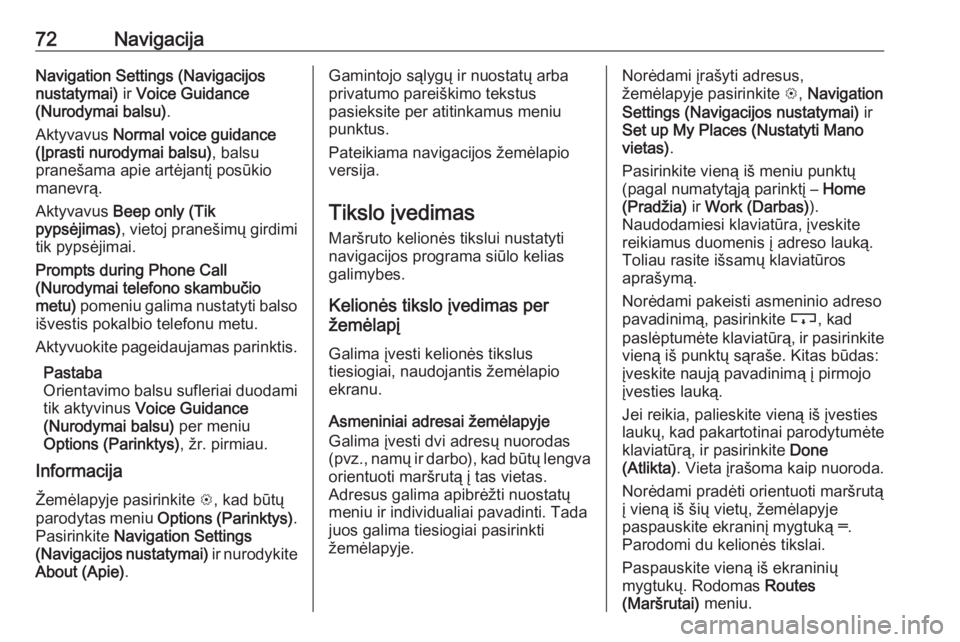
72NavigacijaNavigation Settings (Navigacijos
nustatymai) ir Voice Guidance
(Nurodymai balsu) .
Aktyvavus Normal voice guidance
(Įprasti nurodymai balsu) , balsu
pranešama apie artėjantį posūkio
manevrą.
Aktyvavus Beep only (Tik
pypsėjimas) , vietoj pranešimų girdimi
tik pypsėjimai.
Prompts during Phone Call
(Nurodymai telefono skambučio
metu) pomeniu galima nustatyti balso
išvestis pokalbio telefonu metu.
Aktyvuokite pageidaujamas parinktis.
Pastaba
Orientavimo balsu sufleriai duodami tik aktyvinus Voice Guidance
(Nurodymai balsu) per meniu
Options (Parinktys) , žr. pirmiau.
Informacija
Žemėlapyje pasirinkite L, kad būtų
parodytas meniu Options (Parinktys) .
Pasirinkite Navigation Settings
(Navigacijos nustatymai) ir nurodykite
About (Apie) .Gamintojo sąlygų ir nuostatų arba
privatumo pareiškimo tekstus
pasieksite per atitinkamus meniu
punktus.
Pateikiama navigacijos žemėlapio
versija.
Tikslo įvedimas
Maršruto kelionės tikslui nustatyti
navigacijos programa siūlo kelias
galimybes.
Kelionės tikslo įvedimas per
žemėlapį
Galima įvesti kelionės tikslus
tiesiogiai, naudojantis žemėlapio
ekranu.
Asmeniniai adresai žemėlapyje
Galima įvesti dvi adresų nuorodas
(pvz., namų ir darbo), kad būtų lengva
orientuoti maršrutą į tas vietas.
Adresus galima apibrėžti nuostatų
meniu ir individualiai pavadinti. Tada
juos galima tiesiogiai pasirinkti
žemėlapyje.Norėdami įrašyti adresus,
žemėlapyje pasirinkite L, Navigation
Settings (Navigacijos nustatymai) ir
Set up My Places (Nustatyti Mano
vietas) .
Pasirinkite vieną iš meniu punktų
(pagal numatytąją parinktį – Home
(Pradžia) ir Work (Darbas) ).
Naudodamiesi klaviatūra, įveskite
reikiamus duomenis į adreso lauką.
Toliau rasite išsamų klaviatūros
aprašymą.
Norėdami pakeisti asmeninio adreso pavadinimą, pasirinkite c, kad
paslėptumėte klaviatūrą, ir pasirinkite vieną iš punktų sąraše. Kitas būdas:
įveskite naują pavadinimą į pirmojo
įvesties lauką.
Jei reikia, palieskite vieną iš įvesties
laukų, kad pakartotinai parodytumėte
klaviatūrą, ir pasirinkite Done
(Atlikta) . Vieta įrašoma kaip nuoroda.
Norėdami pradėti orientuoti maršrutą
į vieną iš šių vietų, žemėlapyje
paspauskite ekraninį mygtuką ═. Parodomi du kelionės tikslai.
Paspauskite vieną iš ekraninių
mygtukų. Rodomas Routes
(Maršrutai) meniu.